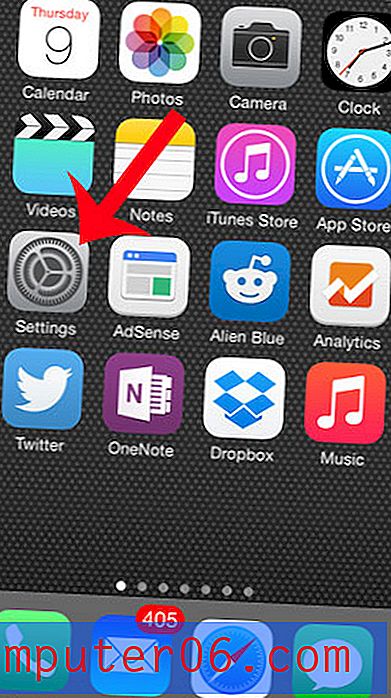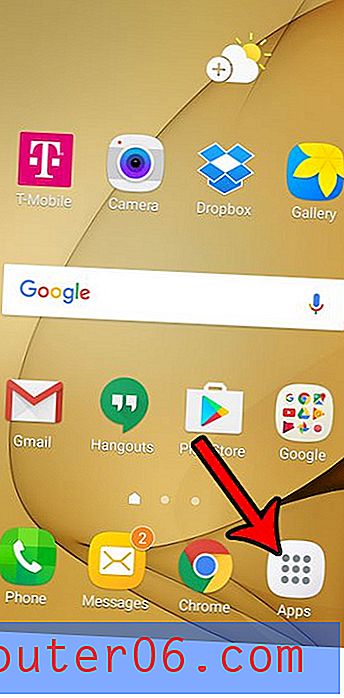Как да актуализирате Roku 1
Подобно на много други електронни устройства и компютри, Roku 1 периодично ще трябва да се актуализира, за да отстрани проблеми или да добави нови функции.
Тези актуализации могат да бъдат инсталирани ръчно чрез достъп до меню на устройството, което ще провери и инсталира всички актуализации, които са налични в момента. Стъпките в тази статия са извършени на Roku 1, но ще работят за други модели Roku, които вече работят със системния софтуер, показан на екранните снимки по-долу.
Как да инсталирате системна актуализация за Roku 1
Ако вашият Roku 1 вече е свързан с интернет, вероятно е вече конфигуриран да инсталира актуализации автоматично. Ако обаче знаете, че има системна актуализация или ако изглежда, че устройството не е актуализирано от известно време, можете да следвате тези стъпки, за да проверите ръчно за актуализация.
Стъпка 1: Натиснете бутона Начало, за да се върнете към началния екран на Roku 1, след това превъртете надолу до опцията Настройки и натиснете бутона OK на вашето дистанционно, за да го изберете.

Стъпка 2: Превъртете надолу и изберете опцията за актуализация на системата .
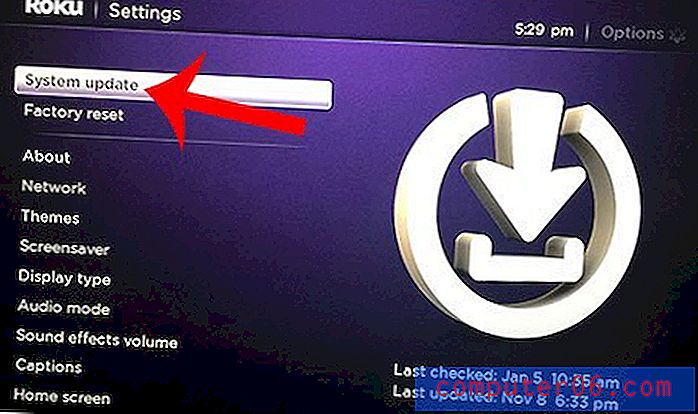
Стъпка 3: Натиснете бутона OK на дистанционното управление, за да изберете опцията Check Now .
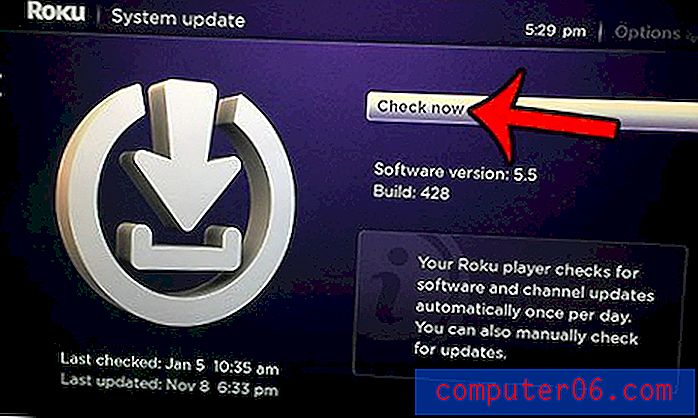
Ако има налична актуализация, тогава ще можете да я инсталирате. Имайте предвид, че инсталирането на актуализация може да изисква вашия Roku 1 да се рестартира.
Мислили ли сте да вземете нова приставка? Тази статия, сравнявайки Roku 3 и Apple TV, ще ви покаже някои ключови разлики между двете устройства.